声明:文章转载自微信公众号:模拟版图layout设计(转载请标明出处!)
1、激活“ALT”键,使它能被用户自定义成快捷键。
有两种方法:
(1)在.cdsenv文件中加入如下代码语句即可:
ui enableMenuShortcuts boolean nil(2)在CIW窗口,Options—User Preferences中,不勾选Menu Shortcuts即可。
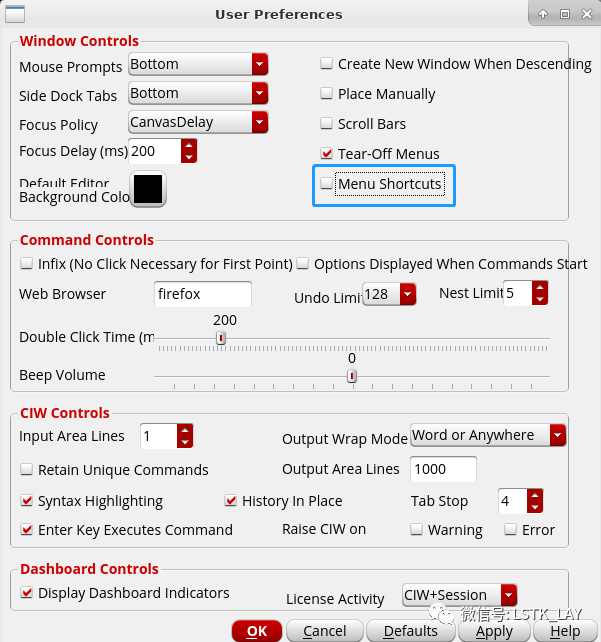
2、快速移动多个合并器件
在移动命令下,鼠标右键选择:Chain Mode,选择不同模式,可以快速移动多个合并器件。
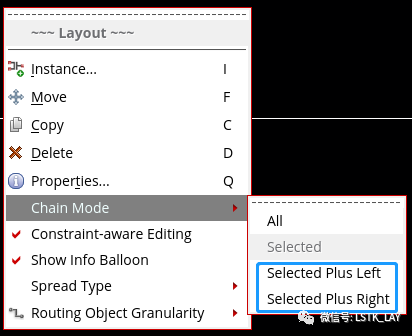
3、过孔局部选择
layout界面菜单栏,Options—Selection-Via Partial Selection 勾上,按"s",方便快速拉伸增加孔数量。
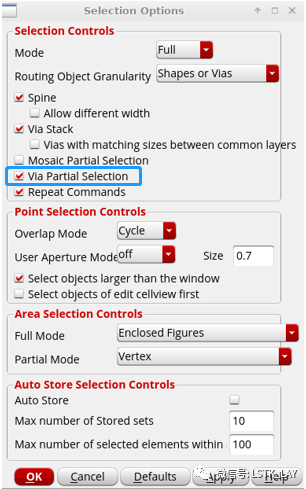
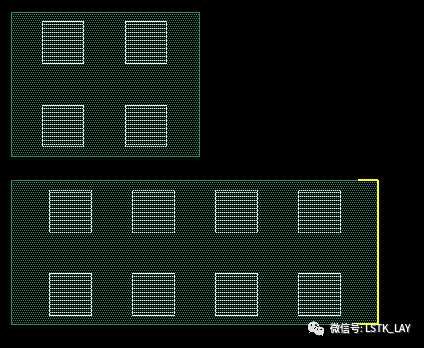
4、Shape直角变斜角或圆角的操作
layout界面菜单栏,Edit—Advanced—Modify corner,然后按下快捷键“s”(strtch),选中(可以多选)需要改变的直角,点击Apply即可。
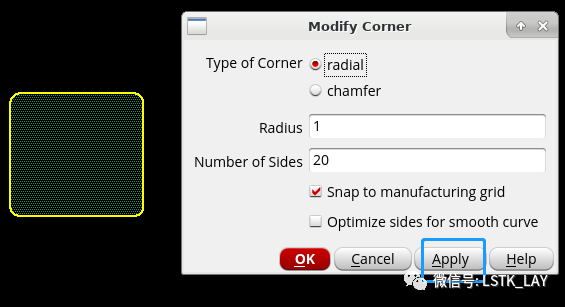
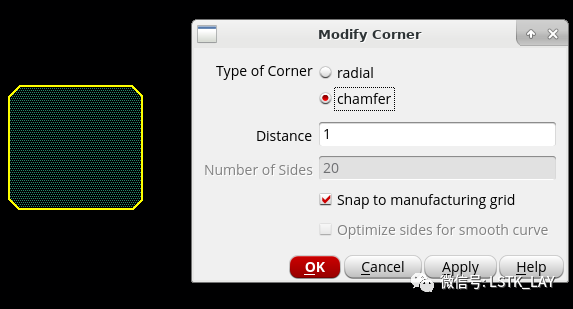
5、Layout XL下,网络net名显示
Virtuoso默认net名显示是白色比较亮,看久了感觉眼睛比较难受。
菜单栏点击Options—Net Name Display 可以自定义颜色,也可以将net名颜色改为和Metal颜色一样(笔者习惯做法),另外大小和字体类型粗细均可以更改。
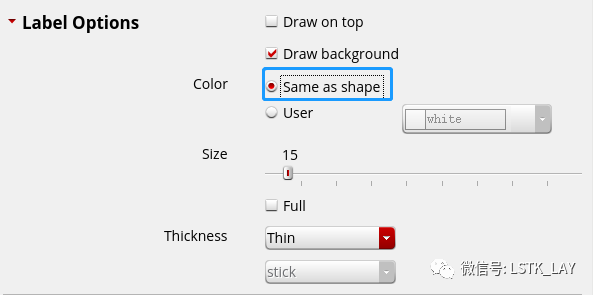
tips:对应自己设置的习惯可以通过在.cdsenv文件中修改,使其设置成软件默认配置






















 30
30











 被折叠的 条评论
为什么被折叠?
被折叠的 条评论
为什么被折叠?








